آموزش ورود به بایوس؛ راهنمای کامل ورود به BIOS در ویندوز
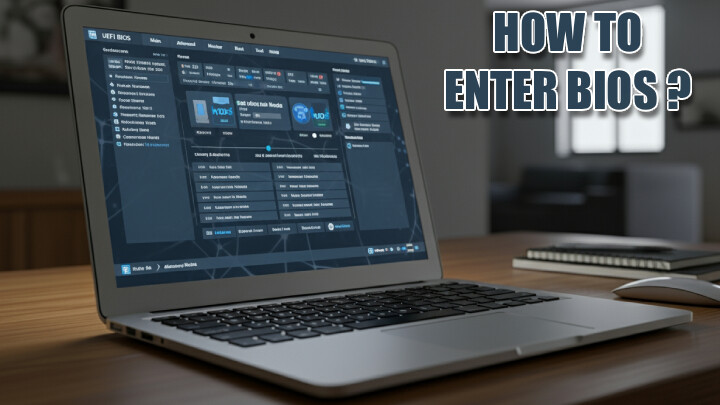
تنظیمات بایوس (BIOS) یکی از بخش های کلیدی در هر سیستم کامپیوتری است که به کاربر این امکان را می دهد تا عملکرد سخت افزار و نحوه بوت شدن سیستم را کنترل نماید. ورود به تنظیمات بایوس می تواند به دلایل مختلفی چون تغییر ترتیب بوت، فعال سازی یا غیرفعال سازی سخت افزار و یا حتی عیب یابی عملکرد سیستم انجام شود. بنابراین آشنایی با چگونگی دسترسی به این تنظیمات برای هر کاربری که به دنبال بهینه سازی سیستم خود است، ضروری می باشد. از آنجایی که تنظیمات بایوس می توانند تاثیرات عمیقی بر عملکرد سیستم داشته باشند، درک صحیح از این محیط و نحوه استفاده از گزینه های موجود در آن، اهمیت ویژه ای دارد. در این مقاله از تکنوسان مگ به بررسی مراحل لازم برای ورود به تنظیمات بایوس و توضیحات مرتبط با قابلیت ها و گزینه های مختلف آن خواهیم پرداخت. با ما همراه باشید.
آموزش ورود به بایوس (BIOS)
(1).jpg)
بایوس نرم افزاری است که در هنگام روشن شدن سیستم عامل، وظیفه راه اندازی و مدیریت سخت افزارهای اولیه را بر عهده دارد. ورود به تنظیمات بایوس برای هر کاربر کامپیوتری، از تازه کار تا حرفه ای، ضروری است. ممکن است شما بخواهید یک دستگاه جدید را به سیستم خود اضافه کنید، یا شاید نیاز به بروزرسانی پارامترهای مربوط به سخت افزار داشته باشید. در این مواقع، آشنایی با روش های مختلف برای ورود به تنظیمات بایوس می تواند به شما کمک کند تا به سادگی و بدون هیچ گونه مشکلی به هدف خود برسید. آموزش ورود به بایوس عموماً شامل یادگیری نحوه استفاده از کلیدهای خاص در زمان روشن شدن کامپیوتر است که به کاربر اجازه می دهد به محیط بایوس دسترسی پیدا کند. این کلیدها معمولاً بسته به نوع مادربرد و برند کامپیوتر متفاوت هستند و به کاربران این امکان را می دهند تا پس از ورود به تنظیمات بایوس، تغییرات لازم را اعمال کنند. در ادامه ما به بررسی دقیق تر چگونگی ورود به تنظیمات بایوس خواهیم پرداخت.
بایوس چیست؟
.jpg)
بایوس (BIOS) که مخفف Basic Input/Output System است، یک نرم افزار سیستمی پایه ای است که در تمام کامپیوترها و دستگاه های الکترونیکی مدرن وجود دارد. این نرم افزار به عنوان یک واسط بین سخت افزار و سیستم عامل عمل می کند و وظیفه راه اندازی سیستم و مدیریت ارتباطات بین اجزای مختلف سخت افزاری را بر عهده دارد. بایوس چندین وظیفه کلیدی دارد که شامل موارد زیر است:
- راه اندازی سیستم: زمانی که شما کامپیوتر خود را روشن میکنید، بایوس اولین نرم افزاری است که اجرا می شود. این نرم افزار ابتدا سخت افزارهای مختلف را شناسایی و تست می کند تا اطمینان حاصل کند که همه چیز به درستی کار می کند. این فرآیند به نام POST (Power-On Self Test) شناخته می شود.
- مدیریت ترتیب بوت: بایوس تعیین می کند که سیستم عامل از کدام دستگاه بارگذاری شود. این دستگاه می تواند هارد دیسک، USB، CD/DVD یا هر رسانه دیگر باشد. کاربران می توانند از طریق تنظیمات بایوس ترتیب بوت را تغییر دهند.
- تنظیمات سخت افزاری: بایوس به کاربران این امکان را می دهد که تنظیمات مختلفی را برای سخت افزارهای خود انجام دهند، از جمله تنظیمات مربوط به پردازنده، حافظه، کارت گرافیک و دیگر اجزای سیستم.
- پشتیبانی از سخت افزارهای جانبی: بایوس همچنین وظیفه شناسایی و پیکربندی سخت افزارهای جانبی مانند کارت های گرافیک، کارت های صدا و دیگر دستگاه های متصل به سیستم را بر عهده دارد.
چیست؟ UEFI
.jpg)
UEFI یا Unified Extensible Firmware Interface یک واسط نرم افزاری بین سیستم عامل و سخت افزار کامپیوتر است که به عنوان جانشین بایوس سنتی طراحی شده است. UEFI به طور خاص برای رفع محدودیت ها و مشکلات بایوس های قدیمی ایجاد شده و قابلیت های بیشتری را در اختیار کاربران و توسعه دهندگان قرار می دهد. نحوه ورود به تنظیمات بایوس و UEFI می تواند متفاوت باشد، هرچند که در بسیاری از موارد، فرآیند ورود به هر دو سیستم مشابه است. دلیل این تفاوت ها به طراحی و نوع واسط کاربری مربوط می شود.
چگونه وارد تنظیمات بایوس یا UEFI کامپیوتر شویم؟
برای ورود به تنظیمات بایوس یا ورود به UEFI، روش ها و مراحل متفاوتی وجود دارد که بسته به نوع سیستم عامل و سخت افزار شما ممکن است تغییر کند. در سیستم های قدیمی تر که از بایوس استفاده می کنند، پس از روشن کردن دستگاه، باید تا زمانی که لوگوی سازنده نمایش داده می شود، یکی از کلیدهای Esc، F1، F2، F10، F11، F12 یا Delete را بفشارید. این کلیدها به عنوان کلید ورود به بایوس شناخته می شوند و شما را به تنظیمات مربوطه هدایت می کنند.
در کامپیوترهای جدیدتر که از UEFI بهره می برند، معمولاً دو روش برای ورود به UEFI وجود دارد. اول اینکه می توانید از کلیدهای ترکیبی پیش از روشن کردن دستگاه استفاده کنید یا از کلید خاصی که برای ورود به تنظیمات UEFI تعیین شده است، بهره ببرید. دومین روش این است که می توانید از طریق خود سیستم عامل به رابط تنظیمات UEFI دسترسی پیدا کنید. این قابلیت معمولاً در سیستم عامل های مدرن مانند ویندوز 10 و 11 فراهم شده است و کاربران می توانند با مراجعه به Settings و سپس Update & Security، گزینه Recovery را انتخاب کرده و در نهایت به ورود به UEFI دسترسی پیدا کنند. به طور کلی، بسته به نوع سیستم شما، روش های مختلفی برای ورود به تنظیمات بایوس و ورود به UEFI وجود دارد که باید با توجه به نوع سخت افزار و سیستم عامل خود آنها را دنبال کنید.
ورود به بایوس در لپ تاپ های ایسوس (ASUS)
.jpg)
برای ورود به منوی بایوس در مادربرد ها و لپ تاپ های ایسوس، ابتدا کامپیوتر را خاموش کنید. سپس دکمه پاور را فشار دهید. در این مرحله، کافیست یکی از کلیدهای Delete یا F2 را فشار دهید تا به تنظیمات بایوس دسترسی پیدا کنید. اگر لپ تاپ شما از رابط UEFI استفاده می کند، قبل از روشن کردن دستگاه، کلید F2 را نگه دارید و همزمان دکمه پاور را فشار دهید. پس از نمایش لوگو، می توانید کلید F2 را رها کنید تا وارد منوی مربوطه شوید.
ورود به بایوس در لپ تاپ های اچ پی (HP)
.jpg)
در تمامی لپ تاپ ها و دسکتاپ های HP، برای ورود به منوی بایوس می توانید به سادگی یکی از کلیدهای Esc یا F10 را به طور متوالی فشار دهید. پس از روشن کردن سیستم، این کار شما را به منوی بایوس هدایت می کند. در بسیاری از مدل ها، با فشردن یکی از این کلیدها، منوی دیگری به نام Startup Menu نمایش داده می شود. در اینجا، می توانید با فشردن کلید F10 یا انتخاب گزینه BIOS Setup، به بخش تنظیمات بایوس دسترسی پیدا کنید.
ورود به بایوس در لپ تاپ های ایسر (Acer)
.jpg)
برای ورود به محیط بایوس یا UEFI در لپ تاپ های ایسر، شما می توانید به سادگی و با فشردن کلید F2 اقدام کنید. این کار باید بلافاصله پس از روشن کردن دستگاه و در حالی که لوگوی ایسر روی صفحه نمایش ظاهر می شود، انجام شود. با این کار، شما به راحتی به تنظیمات بایوس دسترسی پیدا خواهید کرد. اما اگر شما از یک سیستم دسکتاپ ایسر استفاده می کنید، روش ورود به بایوس کمی متفاوت است. در این حالت، شما باید کلید Delete را فشار دهید. مانند لپ تاپ ها، این کار نیز باید بلافاصله بعد از روشن شدن سیستم و در زمان نمایش لوگو انجام شود.
ورود به بایوس در لپ تاپ های لنوو (Lenovo)
.jpg)
ورود به بایوس در محصولات لنوو بسته به سری دستگاه شما ممکن است متفاوت باشد. برای کاربران سری IdeaPad، ابتدا باید کامپیوتر را روشن کنید و بلافاصله پس از آن، کلید F2 یا ترکیب Fn+F2 را به صورت متوالی فشار دهید. این کار باید به سرعت انجام شود تا سیستم فرصتی برای ورود به تنظیمات بایوس داشته باشد. اگر شما از سری های ThinkPad، ThinkCentre یا ThinkStation استفاده می کنید، روند کمی متفاوت است. در این حالت، پس از روشن کردن کامپیوتر، باید بلافاصله کلید F1 را به طور متوالی فشار دهید. این کار را باید در زمان نمایش لوگو انجام دهید تا بتوانید به تنظیمات بایوس دسترسی پیدا کنید.
برای دسکتاپ ها و All-in-One های لنوو، روش ورود به بایوس نیز مشابه است، اما با یک تفاوت جزئی. پس از روشن کردن سیستم، شما باید ۵ تا ۱۰ مرتبه کلید F1 را به صورت متوالی فشار دهید، و این کار باید در زمان نمایش لوگو انجام شود.
ورود به بایوس در لپ تاپ های DELL
.jpg)
برای ورود به بایوس در محصولات شرکت Dell، معمولاً کافی است که پس از روشن کردن دستگاه و مشاهده لوگوی سازنده، کلید F2 را فشار دهید. این کار شما را به محیط تنظیمات بایوس هدایت می کند. اما توجه داشته باشید که در برخی از دسکتاپ ها مانند سری Optiplex و Dimension، ممکن است نیاز باشد از کلید Delete استفاده کنید. اگر با استفاده از کلیدهای F2 یا Delete موفق به ورود به بایوس نشدید، می توانید از کلید F12 برای باز کردن منوی بوت استفاده کنید و سپس گزینه System Setup یا BIOS Setup را انتخاب کنید تا به تنظیمات بایوس دسترسی پیدا کنید.
ورود به بایوس در لپ تاپ و تبلت های سرفیس مایکروسافت (Microsoft)
.jpg)
برای ورود به محیط UEFI در دستگاه های سرفیس، ابتدا اطمینان حاصل کنید که لپ تاپ یا تبلت شما به طور کامل خاموش است. سپس، دکمه افزایش صدا را که معمولاً در لبه دستگاه یا بر روی کیبورد قرار دارد، فشار دهید و آن را نگه دارید. در این مرحله، همزمان دکمه پاور را نیز فشار دهید. این کار باعث روشن شدن دستگاه می شود. در حین روشن شدن، شما لوگوی مایکروسافت یا سرفیس را مشاهده خواهید کرد. هنگامی که این لوگو را دیدید، می توانید دکمه افزایش صدا را رها کنید. با این کار، شما به محیط UEFI دستگاه خود وارد خواهید شد. این محیط به شما امکان می دهد تا تنظیمات مختلف سیستم را مدیریت کنید و گزینه های پیشرفته تری را برای پیکربندی دستگاه خود بررسی کنید.
ورود به بایوس در لپ تاپ های ام اس آی (MSI)
برای ورود به تنظیمات بایوس در تمامی لپ تاپ ها و مادربوردهای شرکت MSI، کافیست پس از روشن کردن دستگاه و مشاهده لوگوی سازنده، کلید Delete را فشار دهید.
ورود به بایوس در لپ تاپ های گیگابایت (GIGABYTE)
برای ورود به بایوس در محصولات شرکت GIGABYTE، شما باید کلید Delete را فشار دهید. کافی است بلافاصله پس از روشن کردن دستگاه و دیدن لوگو، این کلید را چند بار فشار دهید. اگر مادربورد شما از بایوس ثانویه برخوردار است، پس از ورود به بایوس با فشردن کلید F8 می توانید به منوی بایوس ثانویه دسترسی پیدا کنید.
ورود به بایوس در لپ تاپ های سامسونگ (Samsung)
برای ورود به تنظیمات بایوس، کافی است دستگاه را روشن کرده و بلافاصله کلید F2 را به صورت مداوم فشار دهید تا به محیط تنظیمات بایوس منتقل شوید.
.jpg)
ورود به UEFI از طریق منوی Advanced Startup در ویندوز
ورود به UEFI در ویندوز به شما این امکان را می دهد تا تنظیمات مربوط به بوت، سخت افزار و دیگر گزینه های پیشرفته را مدیریت کنید. برای ورود به تنظیمات UEFI بر روی دکمه Start کلیک کنید و سپس Settings را انتخاب کنید. همچنین می توانید از کلیدهای ترکیبی Windows + I برای باز کردن تنظیمات استفاده کنید. در پنجره تنظیمات، بر روی گزینه Update Security کلیک کنید. در سمت چپ، گزینه Recovery را انتخاب کنید. در بخش Advanced startup، بر روی Restart now کلیک کنید. پس از راه اندازی مجدد، منوی Choose an option ظاهر می شود. گزینه Troubleshoot را انتخاب کنید. سپس بر روی Advanced options کلیک کنید. در نهایت گزینه UEFI Firmware Settings (تنظیمات فریمور UEFI) را انتخاب کرده و بر روی Restart کلیک کنید.
نتیجه گیری
در نهایت ورود به تنظیمات بایوس یکی از مراحل کلیدی در مدیریت و پیکربندی سخت افزار سیستم های کامپیوتری و لپ تاپ ها به شمار می آید. با درک صحیح از نحوه ورود به بایوس لپ تاپ های مختلف و آشنایی با گزینه های موجود در تنظیمات بایوس، کاربران می توانند به راحتی تنظیمات لازم را برای بهینه سازی عملکرد سیستم خود انجام دهند. تنظیمات بایوس به کاربران این امکان را می دهد که تغییراتی را در ترتیب بوت، پیکربندی سخت افزار، و تنظیمات امنیتی اعمال کنند. این تغییرات می تواند تاثیر مستقیمی بر عملکرد کلی سیستم داشته باشد و در برخی موارد، حتی به حل مشکلات سخت افزاری کمک کند. همچنین اگر به دنبال آپدیت بایوس خود هستید، پیشنهاد می کنیم که مقاله ما در مورد آموزش گام به گام آپدیت بایوس (BIOS) را مطالعه کنید. در نهایت اگر شما هم تجربه ورود به تنظیمات بایوس را دارید، می توانید در. بخش نظرات تجربیات خود را با ما به اشتراک بگذارید.








